Como instalar a catraca Topdata
Obs.: Tutorial para os modelos antigos (Top, Top box, Fit e Revolution)
- Antes de começar a instalar, questione se a catraca tem um leitor embutido (não sai cabo USB da catraca) ou se é um leitor avulso (tem um cabo usb saindo da catraca, além do cabo de internet).
- Caso tenha um leitor avulso, instale o driver do leitor: Nitgen
- Por padrão, a catraca top data trabalha com a Nitgen. Mas, quando a academia compra o leitor a parte, pode ser que se trate de um Digital persona. Na dúvida, da pra pedir uma foto do leitor e dar uma olhada no google.
1° - Baixe e instale o driver da catraca:
Obs: Para catracas do modelo novo (configuração via navegador) é necessário transferir os arquivos da top data para a pasta do sistema. (top data 6.0.2.zip).
2º - Fixe um IP no computador que controlará a catraca:
- Abra o prompt de comando (CMD) e dê o comando (IP CONFIG) para descobrir o handling de IP da rede da academia (ex: 192.168.15… , 192.168.100… ou 10.1.1…)
- Abra o Executar (Bandeira do Windows no teclado + letra R), digite o comando NCPA.CPL e aperte ENTER;
- Clique com o botão direto na “Conexão local” (rede local, ligação local ou algo assim) e entre em “PROPRIEDADES”;
- Clique duas vezes em cima do “PROTOCOLO IP VERSÃO 4 (TCP/IPv4)”;
- Marque a opção “USAR O SEGUINTE ENDEREÇO DE IP”;
- No endereço de IP repita o mesmo handling visualizado no prompt de comando, alterando apenas o final para um numero de valor alto. Por exemplo: Se o handling é 192.168.15, coloque o ip 192.168.15.200.
- A mascara de sub rede é preenchida automaticamente;
- O gateway padrão deve ser identico ao que foi visualizado no prompt de comando;
- DNS primário: 8.8.8.8 e DNS secundário: 8.8.8.4
3º - Realize a configuração direto na catraca, conforme as orientações do vídeo: Como configurar catraca Topdata
- Primeiro numero inner que a configuração pede = 001
- Ip do servidor = ip que foi fixado no computador
- Ip do Inner = ip do servidor com um numero a menos. Ex: ip do servidor: 192.168.015.200 = ip do inner: 192.168.015.199
- Mascara de subrede = 255.255.255.000
- Gateway padrão = o mesmo número do gateway que aparece no prompt de comando
4º - Cadastre o equipamento dentro do Intellibody no módulo "INTEGRAÇÃO COM EQUIPAMENTOS:
- Ao cadastrar preencha da seguinte forma e confirme:
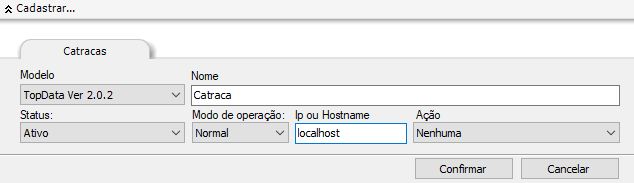
- Após confirmar, selecione a catraca cadastrada e clique em PARÂMETROS DE CONFIGURAÇÃO e preencha da seguinte forma:
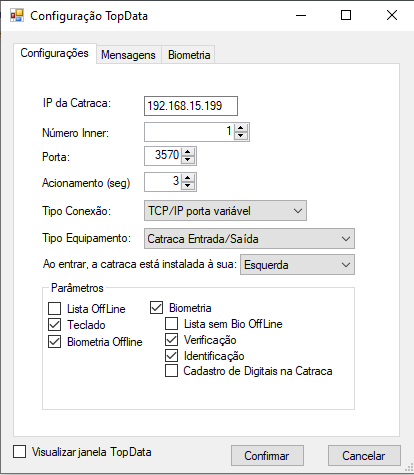
- Catraca Entrada / Saída = Bloqueia os dois lados
- Catraca Saída Liberada = A saída fica livre e somente a entrada fica bloqueada
- Visualizar janela TopData = A tela preta da catraca fica rodando junto com o sistema
- Em relação aos parâmetros a serem preenchidos:
¶ Catraca TopData com leitor avulso:
Parâmetros:
- Teclado
- Biometria
- Verificação
- Identificação
¶ Catraca TopData com leitor embutido:
Parâmetros:
- Teclado
- Biometria Offline
- Biometria
- Verificação
- Identificação